كيفية إنشاء نص بحدود مرئية وأحرف شفافة بداخله باستخدام Gimp ، وكيفية حفظه في PNG أو تركيبه على صورة تم تغيير حجمها
تعد إضافة نص متراكب إلى صورة من أكثر العمليات شيوعًا التي تتم باستخدام برامج الرسومات. عندما يكون النص كبيرًا جدًا وتكون مجموعة الخطوط سميكة جدًا ، فهناك خطر إخفاء جزء كبير جدًا من الصورة. حل واحد هو أن تظهر حد النص فقط.
ثم يغادر داخل الشخصيات شفاف لن يخفي ما تحته. يمكن إجراء هذا التخصيص باستخدام ملفات
الأعرجبرنامج مفتوح المصدر ومجاني و
قابل للتثبيت
عن شبابيك، ماك و لينكس. القلة الذين لم يفعلوا ذلك
أعرج
على الكمبيوتر يمكنك الانتقال إلى الزر
تنزيل [رقم الإصدار]
ثم اختر رابط نظام التشغيل الخاص بك وانقر فوق
قم بتنزيل Gimp مباشرة.
في وقت كتابة هذا المنشور ، كان أحدث إصدار هو ذلك
2.10.30. مستخدم شبابيك سيتم تنزيل ملف بتنسيق .إملف تنفيذى للنقر المزدوج واتباع مربعات حوار معالج التثبيت. أعرج إنه أفضل بديل مجاني للإعلانات التجارية محل تصوير وفي بعض الحالات يكون أفضل.
لقد رأينا بالفعل ، على سبيل المثال ، كيف مع أعرج يستطيعون
دمج صورتين في الشفافيةكيف يمكن
تحويل الصور
بتنسيقات أخرى وكيفية استخدام البرنامج المساعد
ريسينثيزيزر لإخفاء الأشياء من الصور.
نشرت على بلدي
قناة يوتيوب
برنامج تعليمي لإنشاء نص مع حد مرئي ومع
شخصيات شفافة.
يسمح لنفسه بالذهاب أعرج ثم انقر فوق
ملف -> جديد لفتح نافذة تكوين المشروع. أنت تحدد الأبعاد (على سبيل المثال ، 1920 × 1080 بكسل) وانتقل إلى +خيارات متقدمة. داخل املأ اخترت لون من المشروع الذي يمكن أن يكون واحدًا في الطابق الأول أو ذاك قاع تم تحديده مرة واحدة في اللوحة.
يصعد نعم لإنشاء المشروع. ثم انقر فوق لوحة الألوان لتحديد كيفية القيام بذلك
لون المقدمة واحد لون مختلف هذا المشروع. الأداة محددة نص بنقرة واحدة. اخترت خط العائلة و ال
البعد
الشخصيات. انقر فوق لوحة المشروع ونعم
كتابة نص لنصنع او لنبتكر.
انقر داخل مستطيل النص واكتب Ctrl +
لوضع اختره الجميع.

فوق النص المحدد سترى أدوات بما في ذلك واحدة من أجل
زيادة الحجم وجعلها تشغل مساحة المشروع بالكامل. ثم انقر فوق الأداة يتحرك أو تكتب
M. على لوحة المفاتيح.
قمت بتحديد طبقة النص الذي تم إنشاؤه تلقائيًا أعلى الخلفية باستخدام الأداة
يتحرك، تضع النص في المكان الذي تؤمن به. مثل
طبقة النص المختار ، صعد
قم بإنشاء طبقة جديدة.
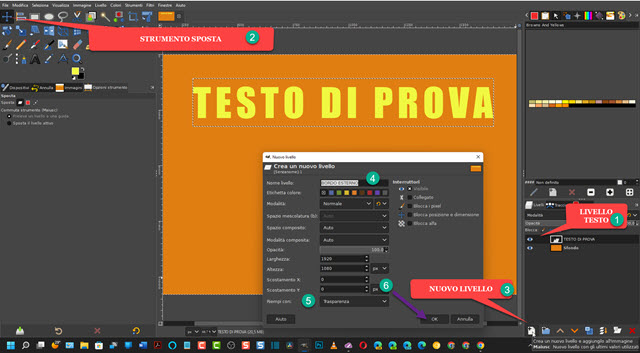
يعطي اسم المستوى لذلك اخترت
الشفافية داخل املأ واصعد
نعم. الآن حدد طبقة النص وانقر عليها بزر الفأرة الأيمن ثم انتقل إلى
ألفا للاختيار لكل يختار النص.
ا حد النص. بجانب
لوحة طبقة يجب أن يكون هناك
طرق.
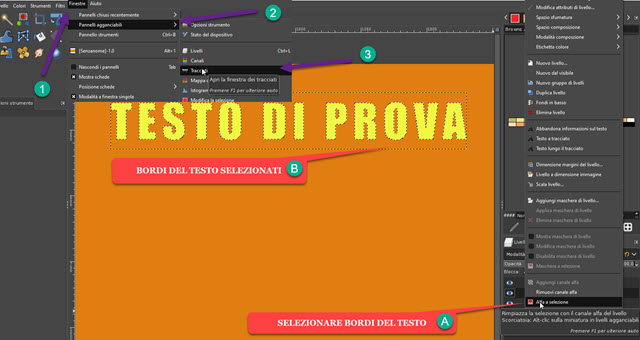
إذا لم يكن كذلك ، فانتقل إلى القائمة العلوية.
Windows -> اللوحات القابلة للإرساء -> المسارات لمشاهدته.
قمت بتحديد مستوى شفاف المضافة ثم تذهب إلى لوحة القيادة متعقبة وانقر فوق الزر في الأسفل
اختيار الطريق. سيقوم بعد ذلك بإنشاء ملف
اختيار والتي ستظهر في
لوحة المسار.

بعد إنشاء التحديد ، ستعود إلى ملف
لوحة طبقة واصعد
حدد -> بلا
في القائمة لـ يزيل العلامة. لا يزال يدخل
لوحة المسار وانقر فوق الزر
ارسم على طول الطريق.
ستفتح نافذة منبثقة في أي ملف
اضبط الحجم بالبكسل لحد المسار ومزيد من أسفل اختر أسلوب ل خطالافتراضي هو مخصص. ثم انقر فوق
علاج.

في لقطة الشاشة التي اخترتها 5 بكسل لحجم الحدود. ثم سينمو النص 5 بكسل في جميع الاتجاهات. خلف لوحة طبقة. إذا قمت بالنقر فوقعين لإزالة الرؤية على مستوى test0 ؛ فقط حافة التي تمت إضافتها. سيكون لدينا بعد ذلك نص بأحرف شفافة.
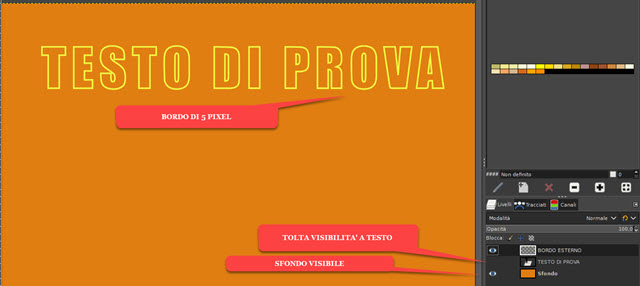
سيظل لون الخلفية موجودًا ، ولكن
إزالة الرؤية حتى على المستوى
قاعسنعرض فقط ملف
حدود النص على خلفية شفافة. يمكنك بعد ذلك قص النص عن طريق تحديده باستخدام الأداة
اختيار مستطيل لذلك اصعد
صورة -> اقتصاص للتحديد.

يمكن حفظ هذا النص الذي يحتوي على أحرف شفافة بالانتقال إلى
ملف -> تصدير باسم لفتح نافذة لاختيار مجلد الوجهةخذ
اسم الملف مع القريب
امتداد، التعليم الجسدي
filename.pngذاهبين للأعلى يصدّر لذلك لا يزال
يصدّر في النافذة التالية.
يمكن لصق نص بأحرف فارغة على صورة حتى بدون تصديرها. يصعد ملف -> فتح وحدد الصورة لوضعها. سيتم إنشاء علامة تبويب جديدة. انقر فوق علامة تبويب النص واكتب Ctrl + C.
ينسخ ثم حدد علامة التبويب "الصور" وترتفع
Ctrl + V. بواسطة الصقها.

الأداة محددة سُلُّم وانقر على النص الملصق. سيظهر هذا داخل مستطيل.
يمكننا التصرف عند النقطة المركزية إستبدال النص أثناء العمل باستخدام المؤشر على الحواف والجوانب ، يمكننا ذلك
إعادة وضعها. انقر في سُلُّم لتطبيق التغييرات. لإدراجها بشكل دائم في الصورة وتثبيتها ، قم بالوصول إلى الأداة يتحرك ثم اضغط على الصورة ، خارجيا لمستطيل النص.
يمكن حفظ هذه الصورة ل JPG تصعد كالمعتاد ملف -> تصدير باسم. في مقال قادم سنرى تطورًا لهذا البرنامج التعليمي يوضح كيفية إنشاء ملف
نص مموج ومشوه.
